BESTUURDERSPAGINA DEFECT NA EINDE VAN DE TOEWIJZING
Als u dit driver-gerelateerde probleem tegenkomt DRIVER PAGE FAULTY BEYOND OF ALLOCATION(DRIVER PAGE FAULTY BEYOND END OF ALLOCATION) op uw Windows 10-computer, dan is dit bericht bedoeld om u te helpen. In dit bericht zullen we de mogelijke oorzaken identificeren en de meest geschikte oplossingen bieden die u kunt proberen om dit probleem te verhelpen.
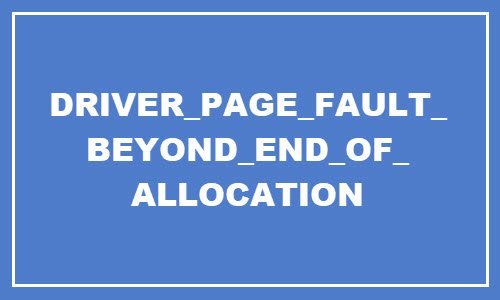
DRIVER_PAGE_FAULT_BEYOND_END_OF_ALLOCATION bug check error has a value of 0x000000CD
Dit geeft aan dat het systeem toegang heeft gekregen tot geheugen na het einde van de toewijzing van een bepaalde driverpool.
Het stuurprogramma heeft n bytes geheugen toegewezen uit de speciale pool. Vervolgens verwees het systeem naar meer dan n bytes uit deze pool. Dit duidt meestal op een synchronisatieprobleem met het systeemstuurprogramma.
Als het stuurprogramma (waarschijnlijk grafische stuurprogramma) voor de fout kan worden geïdentificeerd, wordt de naam ervan afgedrukt op het blauwe scherm en opgeslagen in het geheugen op de locatie (PUNICODE_STRING) KiBugCheckDriver .
BESTUURDERSPAGINA DEFECT NA EINDE VAN DE TOEWIJZING(DRIVER PAGE FAULTY BEYOND END OF ALLOCATION)
Als u met dit probleem wordt geconfronteerd, kunt u onze aanbevolen oplossingen hieronder in willekeurige volgorde proberen en kijken of dat helpt om het probleem op te lossen.
- Geheugentest uitvoeren (memtest)
- Grafische stuurprogramma's opnieuw installeren
- BIOS bijwerken
- Verwijder problematische software(s).
Laten we eens kijken naar de beschrijving van het betrokken proces met betrekking tot elk van de vermelde oplossingen.
Als je normaal kunt inloggen, goed; anders moet u opstarten in Veilige modus(boot into Safe Mode) , het scherm Geavanceerde(Advanced Startup options screen) opstartopties openen of de installatiemedia gebruiken om op te starten(use the Installation Media to boot) om deze instructies uit te voeren.
1] Geheugentest uitvoeren (memtest)
Voor deze oplossing moet u een geheugendiagnosetest uitvoeren(run a memory disgnostic test) op uw Windows 10-computer en kijken of het probleem wordt opgelost.
2] Grafische stuurprogramma's opnieuw installeren
Deze oplossing houdt in dat je ervoor zorgt dat je de nieuwste grafische stuurprogramma's rechtstreeks van Intel hebt geïnstalleerd . U kunt de nieuwste versie van het grafische stuurprogramma downloaden van de(download the latest version of the graphics driver) website van de fabrikant. Als het probleem nog steeds niet is opgelost, gaat u verder met de volgende oplossing.
3] BIOS bijwerken
Als u het probleem nu nog steeds ondervindt, kunt u proberen het BIOS(updating the BIOS) en de firmware op uw systeem bij te werken.
Het gebruik van tools van OEM's is de gemakkelijkste manier om dit te doen. Alle OEM- fabrikanten hebben hulpprogramma's waarmee u eenvoudig kunt updaten, BIOS , firmware en stuurprogramma's. Zoek naar de jouwe en download deze alleen van de officiële site. Dit is de veiligste manier om het BIOS bij te werken .
- Als u een Dell -laptop bezit, kunt u naar Dell.com gaan , of u kunt Dell Update Utility gebruiken .
- ASUS-gebruikers kunnen het MyASUS BIOS-updatehulpprogramma(MyASUS BIOS) downloaden van de ASUS-ondersteuningssite(ASUS support site) .
- ACER-gebruikers kunnen hier terecht(go here) . Voer uw serienummer Number/SNID in of zoek uw product op model , selecteer BIOS/Firmware en klik op de downloadlink(Download) voor het bestand dat u wilt downloaden.
- Lenovo-gebruikers kunnen de Lenovo System Update Tool gebruiken .
- HP-gebruikers kunnen de meegeleverde HP Support Assistant gebruiken .
Nadat u de handmatige update van de BIOS/firmware op uw systeem hebt voltooid, zou het probleem moeten zijn opgelost.
4] Verwijder problematische software(s)
Bij onderzoek is ontdekt dat sommige van de toepassingen van derden die op uw pc zijn geïnstalleerd, dit probleem met een blauw scherm kunnen veroorzaken. Naast deze software veroorzaakt bepaalde antivirussoftware ook vaak BSOD - fouten. Als je de volgende software op je systeem hebt geïnstalleerd, probeer ze dan te verwijderen en kijk of dat helpt.
- Virtuele audiokabel
- Logitech -webcamsoftware
- Catalyst Control Center
Houd(Bear) er rekening mee dat alleen het verwijderen van antivirussoftware van derden het probleem mogelijk niet oplost, dus het wordt aanbevolen om de oorspronkelijke AV-verwijderingstool te gebruiken(AV native uninstall tool) , zodat alle bijbehorende bestanden en registervermeldingen worden verwijderd.
Als het verwijderen van de antivirus deze fout oplost, kunt u nu dezelfde antivirus opnieuw installeren, of u kunt overschakelen naar alternatieve software of beter nog vasthouden aan het native AV-programma van Windows 10 - Windows Defender .
Hope this helps!
Related posts
SYSTEEMSCAN BIJ VERHOOGDE IRQL GEVANGEN ONJUISTE BESTUURDER UITLADEN
Driver Verifier gebruiken om Blue Screen of Death (BSOD)-fouten te herstellen
NTFS-BESTANDSSYSTEEM Blauw schermfout op Windows 11/10
SYSTEEMDRAAD UITZONDERING NIET BEHANDELD (ldiagio.sys) BSOD
Fix 0xc0000142 Blue Screen-fout op Windows 11/10
Fix c000021A Fatale systeemfout op Windows 11/10
DRIVER_VERIFIER_DETECTED_VIOLATION BSOD-fout op Windows 10
Fix TIMER_OR_DPC_INVALID Blauw scherm op Windows 11/10
Fix Storport.sys BSOD-fouten op Windows 10
DRIVER_VERIFIER_IOMANAGER_VIOLATION fout op Windows 11/10
USER_MODE_HEALTH_MONITOR-fout op Windows 10
Hoe Orange Screen of Death te repareren in Windows 11/10
Beste gratis Crash Dump Analyzer-software voor Windows 11/10
Fix REFS_FILE_SYSTEM Blue Screen-fout op Windows 11/10
KMODE UITZONDERING NIET BEHANDELD (e1d65x64.sys) BSOD-fout
Fix aksfridge.sys Blue Screen-fout in Windows 10
Hoe Blue Screen of Death-fout in Windows 11/10 op te lossen?
Fix FaceIt.sys, rzudd.sys of AcmeVideo.sys BSOD-fout op Windows 10
Hoe Tcpip.sys Blue Screen Error op Windows-computer op te lossen
Wat betekent dit Windows-foutbericht?
